AndroidiOS ijkplayer编译步骤及相关问题解决
Posted 安卓开发-顺
tags:
篇首语:本文由小常识网(cha138.com)小编为大家整理,主要介绍了AndroidiOS ijkplayer编译步骤及相关问题解决相关的知识,希望对你有一定的参考价值。
目录
一、ios
基于B站开源代码编译(https://github.com/bilibili/ijkplayer)
- :准备一台Mac电脑,本文使用macOS 12.1
- :安装XCode开发工具,本文使用xcode 13.4.1
- :安装 homebrew、git和yasm软件
- :打开终端运行窗口,进入一个自己的开发文件夹,执行:git clone https://github.com/Bilibili/ijkplayer.git ijkplayer-ios
- :执行命令:cd ijkplayer-ios
- :执行命令:git checkout -B latest k0.8.8 本文是基于k0.8.8分支
- :执行命令:./init-ios.sh (这一步会完成一些初始化工作,并去GitHub拉取FFmpeg代码)
- 如果操作文件时没有权限,请执行 chmod 777 init-ios.sh 来修改为可读可写权限, 下面遇到类似错误,同样方式处理即可
-
:执行命令:./init-ios-openssl.sh 初始化https相关内容
- :执行命令:cd ios (进入iOS文件夹)
- :执行命令:./compile-openssl.sh all 编译https相关内容
- :执行命令:./compile-ffmpeg.sh clean 不必每次都clean 除非有ffmpeg相关修改
- :执行命令:./compile-ffmpeg.sh all 编译ffmpeg库,此步骤十分重要,ijkplayer就是基于ffmpeg来封装
- 关于遇到module.sh
、module-lite.sh 命令行找不到等问题的解决方案- 直接来到和ios平级的config文件夹下,执行rm module.sh 删除module.sh
- 然后回到根目录下执行 ./init-config.sh即可(此步骤会自动拷贝module-lite.sh文件内容到module.sh)

- 关于遇到:error:unknown derective .arch armv7-a的报错的解决方案
- 方案一、删除armv7(32位)相关架构的编译代码,iPhone5s以上的手机都是64位的cup架构了,应用商店也不在支持armv7(32),因此支持删除也是可以的,具体实现如下
-
修改 ios文件夹下compile-ffmpeg.sh
第24行 改为: FF_ALL_ARCHS_IOS8_SDK="arm64 i386 x86_64"
第120行 改为: if [ "FFTARGET"="armv7s"−o" FF_TARGET" = "arm64" ]; then
第159行 改为: echo " compile-ffmpeg.sh arm64|i386|x86_64"
-
- 方案二、兼容armv7
- 到ios/tools文件夹下,修改do-compile-ffmpeg.sh文件
- 在187行(行数可能会变化,找这行代码为准 :FF_XCRUN_CC="xcrun -sdk $FF_XCRUN_SDK clang")下面添加如下内容:
echo "----- zhangshun modify for armv7 ---------- begin"
if [ "$FF_ARCH" = "arm64" ]
then
FF_AS="gas-preprocessor.pl -arch aarch64 -- $FF_XCRUN_CC"
else
FF_AS="gas-preprocessor.pl -- $FF_XCRUN_CC"
fi
echo "----- zhangshun modify for armv7 ---------- end"
- 方案一、删除armv7(32位)相关架构的编译代码,iPhone5s以上的手机都是64位的cup架构了,应用商店也不在支持armv7(32),因此支持删除也是可以的,具体实现如下
- 关于缓存问题的解决方案:
- 执行./compile-ffmpeg.sh clean 清除之前构建内容即可
- 关于遇到module.sh
- :编译完成后 用xcode 打开ios/IJKMediaDemo/IJKMediaDemo.xcoderoj运行看效果
- :导出库文件,放到其他项目中使用
二、android
基于B站开源代码编译(https://github.com/bilibili/ijkplayer)
由于Window下直接编译坑太多,建议安装Ubuntu系统进行编译
- :安装Ubuntu系统(本文采用ubuntu-16.04.7-desktop-amd64.iso,用Virtualbox安装的),并进入
- :下载Android NDK r10e 并解压(官方建议r10e的版本)注意是Linux版本
- :配置NDK环境变量,注意在Ubuntu下配置(SDK也是这样配置)
- gedit ~/.bashrc #在打开的文件末尾添加两行(SDK 继续在加两行)
- export ANDROID_NDK=/home/zs/android-ndk-r10e(路径根据自己情况修改)
- export PATH=$ANDROID_NDK:$PATH
- source ~/.bashrc(在当前环境下使其生效,执行编译命令的窗口中要执行一次这个命令,使环境变量生效)
- 通过执行echo $ANDROID_NDK 可以查看是否配置生效
- gedit ~/.bashrc #在打开的文件末尾添加两行(SDK 继续在加两行)
- :安装 git 、AndroidStudio 并配置SDK环境变量(如果仅仅是编译出so文件的话,不装AS 不配置SDK也没有问题) 注意是在Ubuntu下面操作
- sudo apt update 输入密码
- sudo apt install git
- :打开终端运行窗口,进入一个自己的开发文件夹,执行:git clone https://github.com/Bilibili/ijkplayer.git ijkplayer-android
- :执行命令:cd ijkplayer-android
- :执行命令:git checkout -B latest k0.8.8 本文是基于k0.8.8分支
- :执行命令:./init-android.sh (这一步会完成一些初始化工作,并去GitHub拉取FFmpeg代码)
- 如果操作文件时没有权限,请执行 chmod 777 init-android.sh 来修改为可读可写权限, 下面遇到类似错误,同样方式处理即可
-
:执行命令:./init-android-openssl.sh 初始化https相关内容
- :执行命令:cd android/contrib
- :执行命令:./compile-openssl.sh armv7a 编译https相关内容,指定了armv7a,也可以写all 编译所有的cpu架构
- :执行命令:./compile-ffmpeg.sh clean 不必每次都clean 除非有ffmpeg相关修改
- :执行命令:./compile-ffmpeg.sh armv7a 编译ffmpeg库,此步骤十分重要,ijkplayer就是基于ffmpeg来封装
- 关于遇到module.sh
、module-lite.sh 命令行找不到等问题的解决方案- 直接来到和android平级的config文件夹下,执行rm module.sh 删除module.sh
- 然后回到根目录下执行 ./init-config.sh即可(此步骤会自动拷贝module-lite.sh文件内容到module.sh)
- 关于缓存问题的解决方案:
- 执行./compile-ffmpeg.sh clean 清除之前构建内容即可
- 关于遇到module.sh
- :执行命令 cd.. 回到 android目录下
- :执行./compile-ijk.sh armv7a 也可以选择all 根据需求来定
- :拷贝编译生成的so进行使用即可
- /home/zs/ijkplayer-android/android/ijkplayer/ijkplayer-armv7a/src/main/libs/armeabi-v7a
三、导出库文件
1、Android端直接拷贝so和ijkplayer-java-release(建议打包成aar)库去使用就可以了
2、这里主要说明下iOS 端
- 真机下 framework库打包导出
- 直接打开ios/IJKMediaPlayer工程
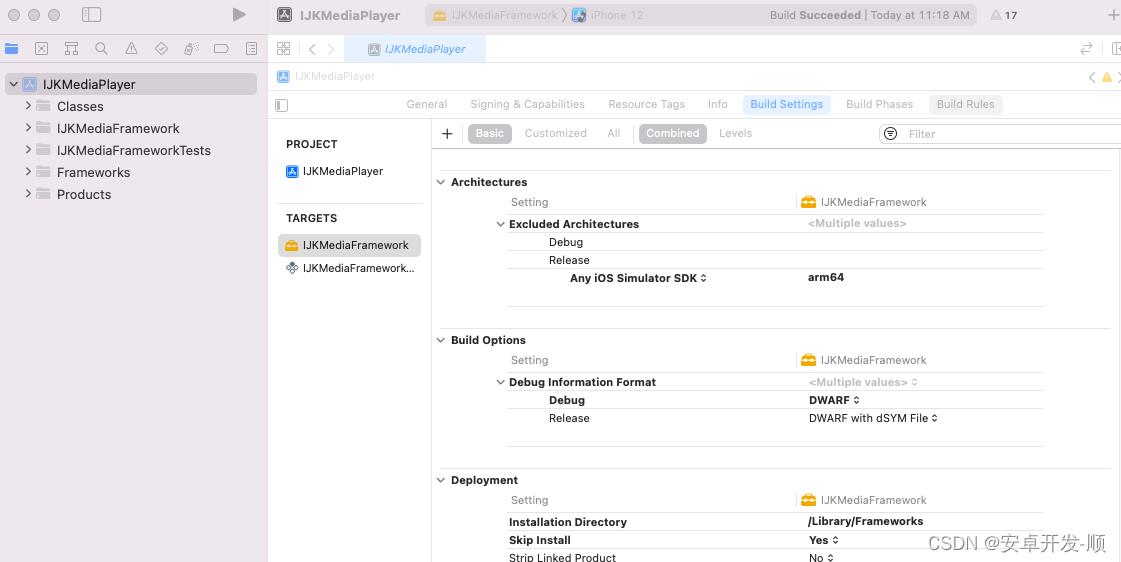
- edit scheme 选择release
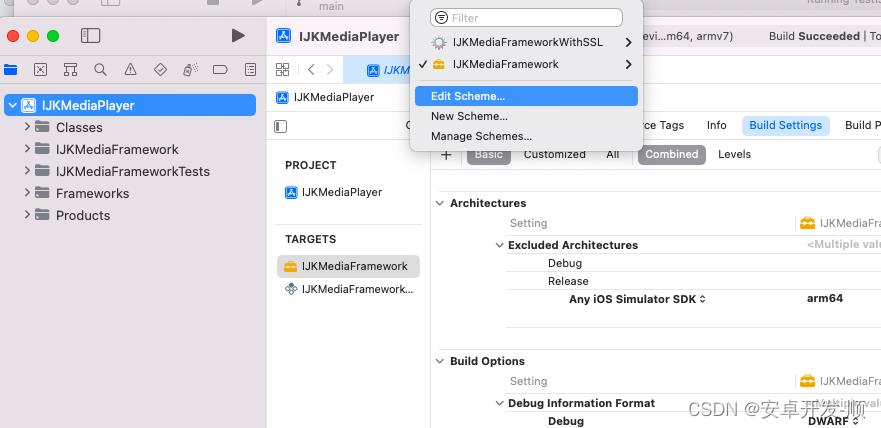
- 选择Any iOS Device 然后运行
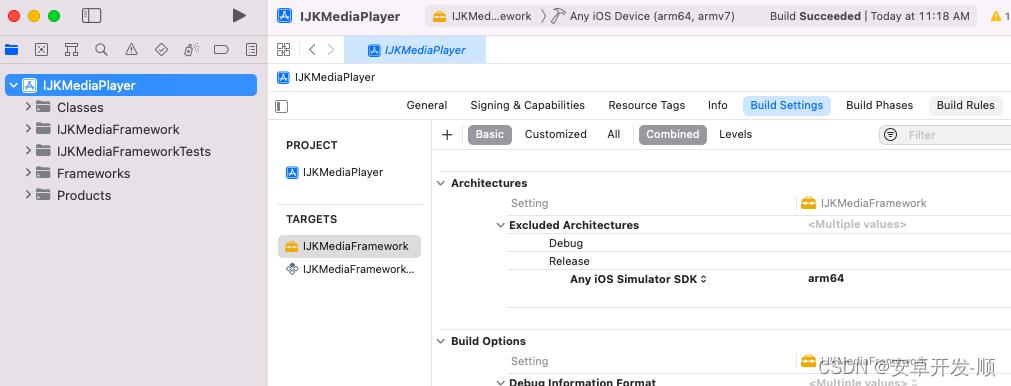
- 运行后在Products中生成一个IJKMediaFramework,这就是真机对于的库文件,show in Finder 拷贝出来即可。

- 如果没有Products文件夹,在访达中右键IJKMediaPlayer.xcodeproj 显示包内容

- 打开project.pbxproj文件,然后搜索productRefGroup
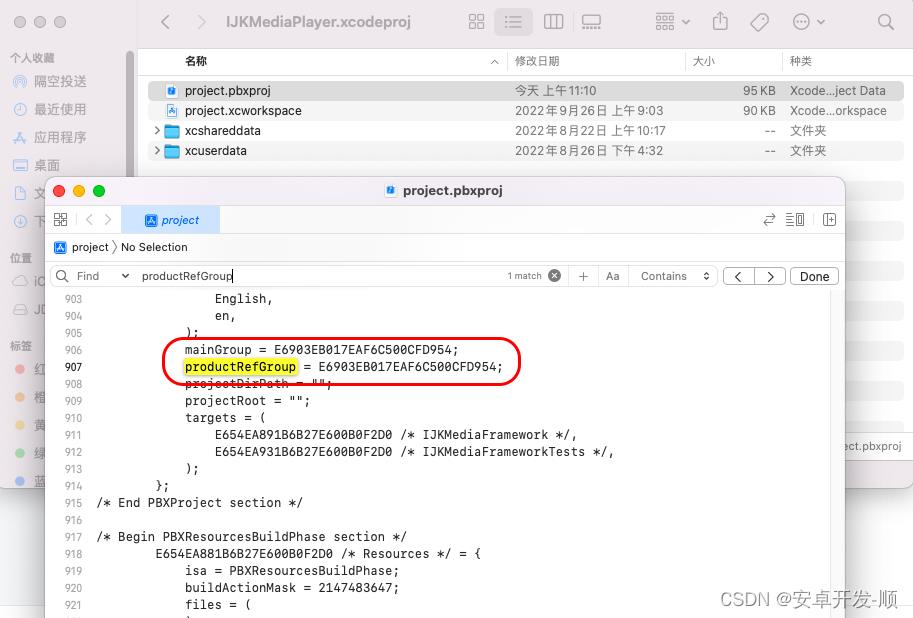
- 将mainGroup的值复制给productRefGroup,command+s保存,再打开项目,你就可以在Xcode中找到Products目录了
- 直接打开ios/IJKMediaPlayer工程
- 模拟器下 framework库打包导出
- 如果你是xcode 12 及以上 ,请先按照下面的合并报错的解决办法来提前配置,避免报错重打
- 参考真机步骤即可,只需要在选择目标设备时把Any iOS Device 改成一个模拟器即可
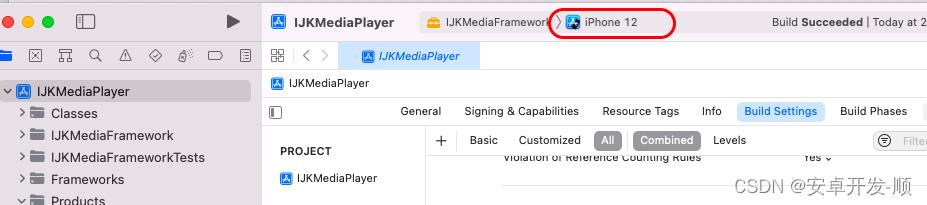
- 合并真机与模拟器的库生成最终的库文件
- 先说明下为啥要合并,真机下的库文件里面只有arm64 armv7等手机上的CPU架构,而模拟器下的有x86_64、i386架构
- 通过以上两步我们得到了两个IJKMediaFramework文件,下面我们通过 lipo 命令进行合并 得到最终的库
-
lipo -create /Users/user/Desktop/ijk-bilibili/build/framework/ipone/IJKMediaFramework.framework/IJKMediaFramework /Users/user/Desktop/ijk-bilibili/build/framework/emulator/IJKMediaFramework.framework/IJKMediaFramework -output /Users/user/Desktop/ijk-bilibili/build/framework/merge/IJKMediaFramework.framework/IJKMediaFramework -
要注意命令的格式 lipo -create “真机framework文件路径” “模拟器framework文件路径” “输出的framework文件路径”
-
真机framework文件路径指的是我们从真机编译出的包(IJKMediaFramework.framework)里面的IJKMediaFramework,请仔细看命令
-
模拟器framework文件路径的是我们从真机编译出的包(IJKMediaFramework.framework)里面的IJKMediaFramework
-
输出的framework文件路径就填 真机framework文件路径就可以,我这里不想把真机库文件给覆盖掉,就复制了一份真机文件,建了个merge文件夹拷贝进去的,大家仔细看我命令就明白了
-
-
合并报错的解决办法:
-
have the same architectures (arm64) and can't be in the same fat output file
- 此异常一般发生在xcode 12 及 以上,因为模拟器打出来的包也有arm64 所以就冲突了,做一个配置去掉模拟器库中的 arm64,重新打包个库即可

- 如果打包后在模拟器运行出现找不到x86_64相关的文件,或相关报错,请添加以下配置

- 如果你找不到VALID_ARCHS这个选项就点击图中的加号添加上
-
以上就是打包合并相关内容。
以上是关于AndroidiOS ijkplayer编译步骤及相关问题解决的主要内容,如果未能解决你的问题,请参考以下文章